รีวิว ShopWP: เชื่อมต่อ Shopify กับ WordPress อย่างสมบูรณ์
เผยแพร่แล้ว: 2022-10-10เคยคิดอยากจะเชื่อมต่อ Shopify กับ WordPress ไหม?
คุณจะเห็นการเปรียบเทียบมากมายระหว่าง Shopify กับ WooCommerce และ WordPress แต่จริงๆแล้วไม่จำเป็นต้องเป็นสิ่งที่ “เทียบ” – คุณสามารถใช้ Shopify และ WordPress ได้ในเวลาเดียวกัน
แนวคิดพื้นฐานคือคุณใช้ Shopify เพื่อจัดการแบ็กเอนด์ การดำเนินการตามคำสั่งซื้อ และกระบวนการชำระเงินของร้านค้าของคุณ ในขณะที่ยังคงใช้ WordPress เพื่อควบคุมส่วนหน้าของไซต์ของคุณ
ในแง่หนึ่ง มันเป็นสิ่งที่ดีที่สุดของทั้งสองโลก – ความเรียบง่ายของ Shopify สำหรับรายละเอียดทางเทคนิคที่สำคัญต่อภารกิจ และความยืดหยุ่นของ WordPress สำหรับการแสดงผลส่วนหน้า
ShopWP เป็นเครื่องมือที่ยืดหยุ่นที่ช่วยคุณตั้งค่าการเชื่อมต่อนี้ โดยสรุปแล้ว แอปนี้ช่วยให้คุณซิงค์สินค้า Shopify ของคุณกับ WordPress เป็นประเภทโพสต์ที่กำหนดเอง ซึ่งให้คุณควบคุมได้เต็มที่เมื่อต้องการแสดงสินค้าบน WordPress
มีอะไรมากไปกว่านั้นแม้ว่า ...
ในการตรวจสอบ ShopWP จริง เราจะแบ่งปันเพิ่มเติมเกี่ยวกับสิ่งที่เสนอและให้คุณดูทีละขั้นตอนว่าจะช่วยให้คุณเชื่อมต่อ Shopify กับ WordPress ได้อย่างไร
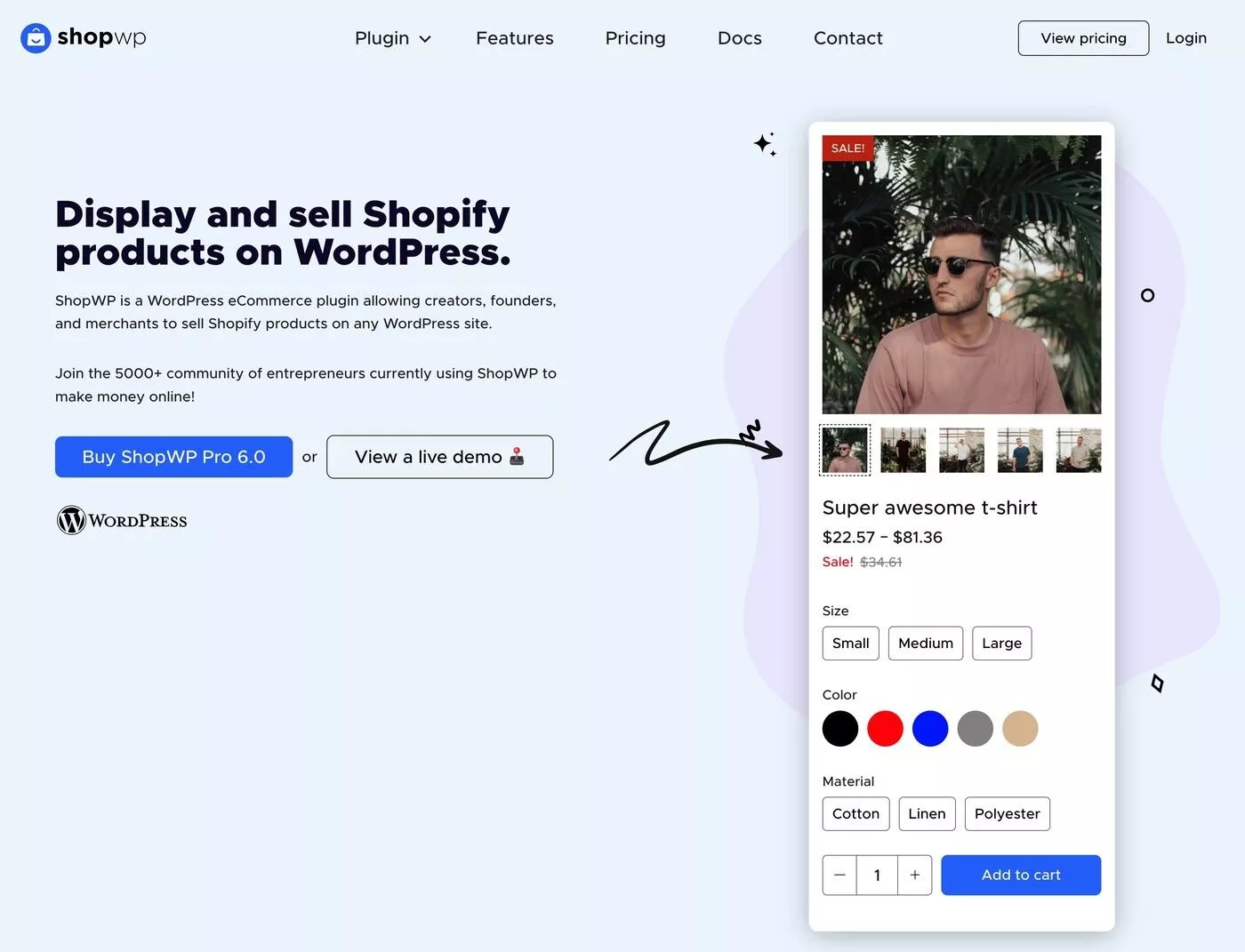
ShopWP รีวิว: ปลั๊กอินทำอะไร?
คุณสมบัติระดับสูงของ ShopWP คือช่วยให้คุณซิงค์สินค้า Shopify กับ WordPress และใช้ WordPress เพื่อควบคุมร้านค้าส่วนหน้าของคุณ
ไซต์ WordPress ของคุณทำงานเหมือนกับร้านค้าอีคอมเมิร์ซแบบสแตนด์อโลน (รวมถึงการมีตะกร้าสินค้าในไซต์ของตัวเอง) แต่ข้อมูลสินค้าทั้งหมดมาจาก Shopify โดยตรง นอกจากนี้ เมื่อผู้ซื้อไปดำเนินการซื้อและชำระเงินจนเสร็จ ส่วนนั้นจะยังคงดำเนินการบน Shopify
ข้อมูลคำสั่งซื้อทั้งหมดของคุณจะแสดงใน Shopify และคุณสามารถใช้เครื่องมือทั้งหมดของ Shopify เพื่อดำเนินการตามคำสั่งซื้อ การสนับสนุนลูกค้า และอื่นๆ
ต่อไปนี้คือตัวอย่างลักษณะของผลิตภัณฑ์ Shopify ที่ผันแปร บนไซต์ WordPress ของฉัน คุณจะเห็นว่าผู้เลือกซื้อยังคงสามารถเลือกรูปแบบต่างๆ ได้:
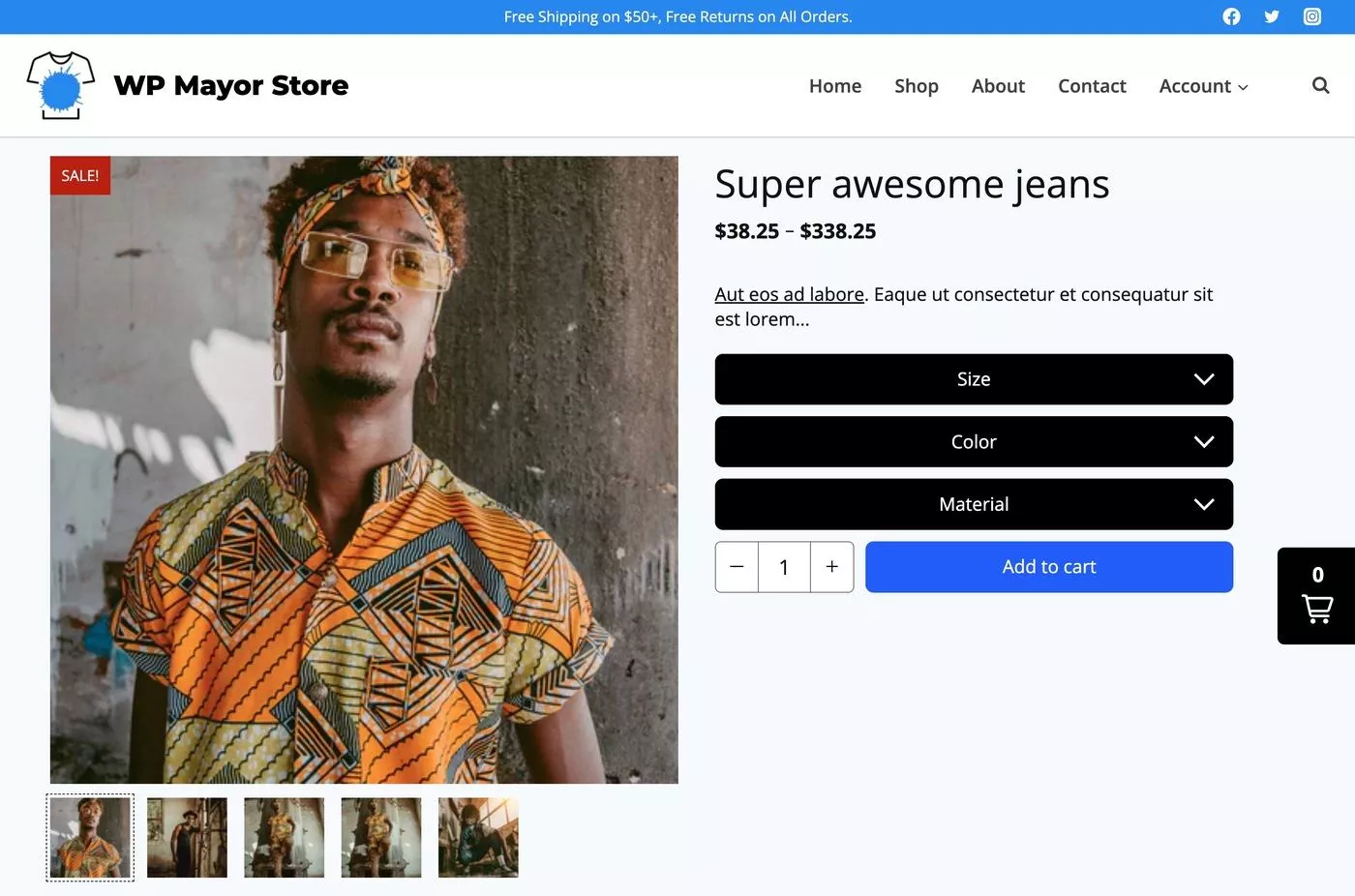
ยิ่งไปกว่านั้น หากนักช้อปเพิ่มสินค้าลงในรถเข็น พวกเขายังสามารถจัดการรถเข็นได้โดยตรงจาก WordPress:
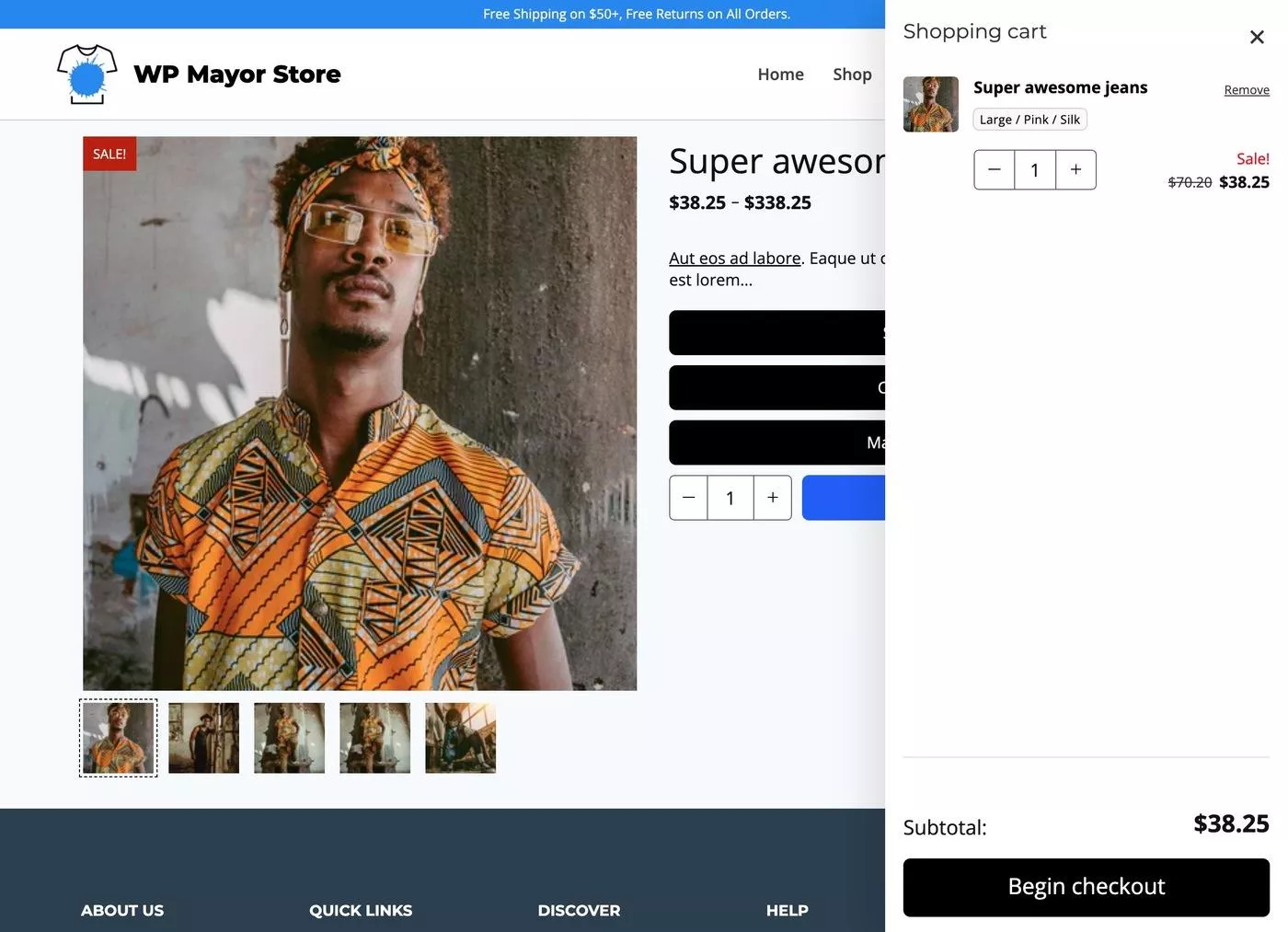
เมื่อพวกเขาไปตรวจสอบเท่านั้นจึงจะเห็น Shopify:
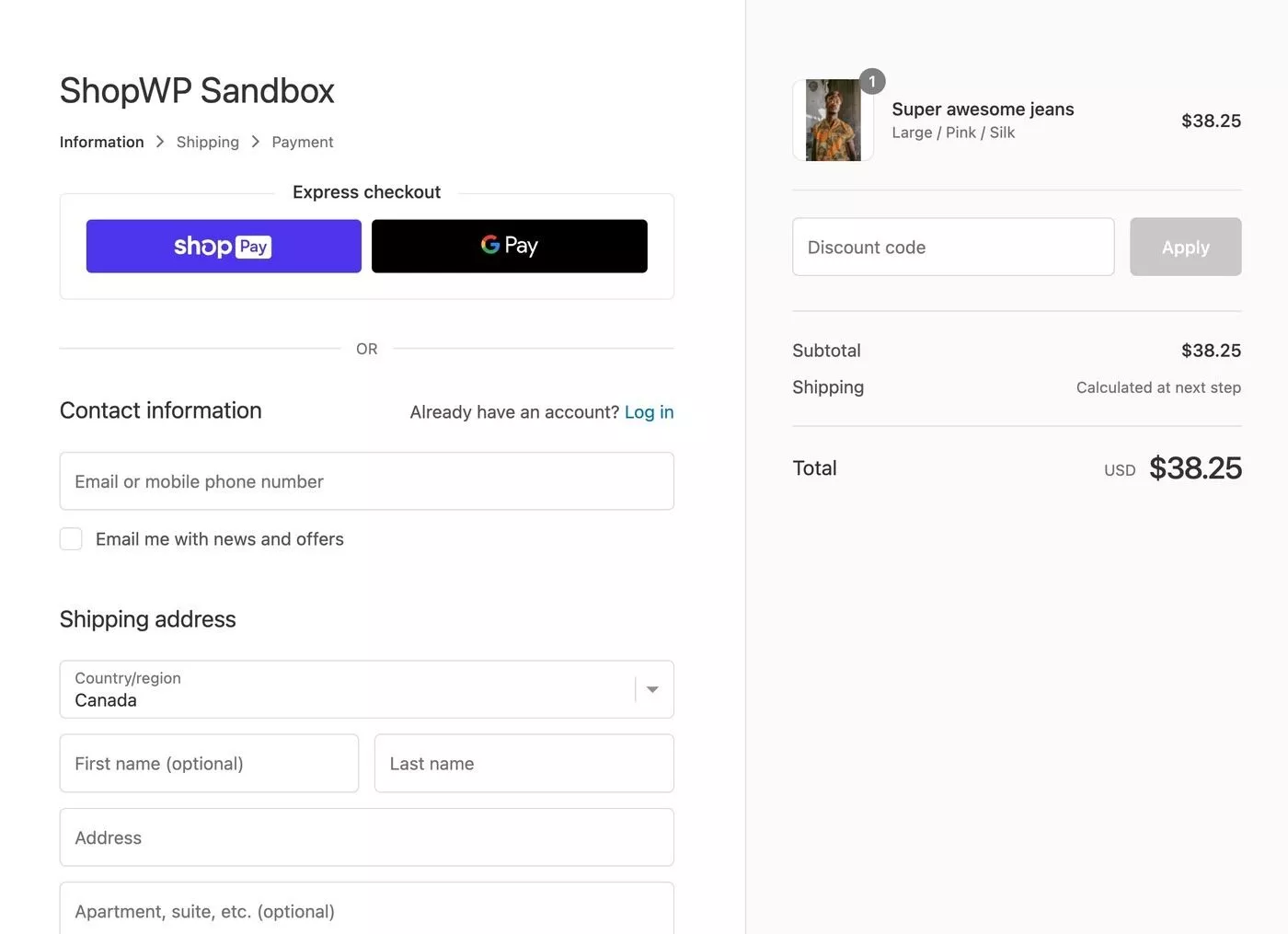
เมื่อเสร็จสิ้นการสั่งซื้อแล้ว รายการนั้นจะปรากฏใน Shopify เช่นเดียวกับที่บุคคลนั้นสั่งซื้อผ่านหน้าร้านของ Shopify
เห็นได้ชัดว่ามีรายละเอียดทางเทคนิคมากมายที่จะทำให้สิ่งนั้นเกิดขึ้น
ผ่านพวกเขาไปกันเถอะ…
ShopWP ซิงค์ข้อมูลผลิตภัณฑ์เป็นประเภทโพสต์ที่กำหนดเองของ WordPress
ก่อนอื่น ShopWP จะซิงค์ข้อมูลผลิตภัณฑ์ Shopify ทั้งหมดของคุณกับ WordPress เป็นประเภทโพสต์ที่กำหนดเอง ซึ่งหมายความว่าคุณสามารถควบคุมวิธีการแสดงผลบน WordPress ได้ 100% ซึ่งไม่ใช่กรณีของโซลูชันอื่นๆ จำนวนมากที่ใช้ iframes หรือ Buy Buttons
คุณยังสามารถใช้ปลั๊กอิน WordPress อื่นๆ เช่น Yoast SEO, ACF และอื่นๆ อีกมากมาย
ShopWP ยังรองรับมากกว่าแค่สินค้าธรรมดา ซึ่งรวมถึงสินค้าแบบแปรผันและสินค้าแบบสมัครสมาชิก (ตามที่คุณเห็นในตัวอย่างด้านบน) และนอกเหนือจากผลิตภัณฑ์แต่ละรายการแล้ว คุณยังสามารถซิงค์คอลเลกชันผลิตภัณฑ์ได้อีกด้วย
คุณยังสามารถตั้งค่า ShopWP ให้ซิงค์รายละเอียดโดยอัตโนมัติ เพื่อให้สินค้า WordPress ของคุณอัปเดตโดยอัตโนมัติเมื่อคุณแก้ไขใน Shopify
สร้างการออกแบบและเทมเพลตร้านค้าของคุณเอง
เพื่อควบคุมการออกแบบเนื้อหาร้านค้าของคุณบน WordPress ShopWP ให้ตัวเลือกมากมายแก่คุณ:
- โปรแกรมแก้ไขเนทีฟ WordPress – ใช้รหัสย่อและบล็อกในโปรแกรมแก้ไขเนทีฟ
- การรวมเครื่องมือสร้างเพจ – ใช้ Elementor หรือ Beaver Builder เพื่อออกแบบเทมเพลตผลิตภัณฑ์ของคุณเอง
- รหัสที่กำหนดเอง – สร้างไฟล์เทมเพลตของคุณเองโดยใช้ PHP และ HTML ShopWP มี API ของตัวเองเพื่อช่วยให้คุณทำงานในไฟล์เทมเพลตธีม WordPress ได้โดยตรง
นอกเหนือจากการสร้างหน้าสินค้าเดียวแล้ว ShopWP ยังให้คุณสร้างหน้ารายการร้านค้าของคุณเองบน WordPress ซึ่งมีฟีเจอร์ที่เป็นประโยชน์ เช่น ตัวกรองสินค้าและการค้นหา
ตะกร้าสินค้าในสถานที่ (และ Shopify สำหรับการชำระเงิน)
เพื่อสร้างประสบการณ์อีคอมเมิร์ซที่แท้จริง ShopWP ยังคงให้ลูกค้าเข้าถึงตะกร้าสินค้าจากไซต์ WordPress ของคุณ
ครั้งเดียวที่พวกเขาจะเปลี่ยนไปใช้ Shopify คือเมื่อพวกเขาไปชำระเงินจริงๆ
อย่างไรก็ตาม คุณสามารถตั้งค่าเพื่อให้ผู้ซื้อยังคงตรวจสอบโดเมนย่อยของไซต์ WordPress ของคุณได้ ซึ่งจะช่วยให้คุณสร้างประสบการณ์การช็อปปิ้งที่เหนียวแน่น
ShopWP เทียบกับปุ่มซื้อ Shopify
ปุ่มซื้อของ Shopify เป็นฟีเจอร์หลักของ Shopify ที่ให้คุณเพิ่มปุ่ม “ซื้อ” ลงในไซต์อื่นๆ ได้ ด้วยเหตุนี้ คุณสามารถใช้ปุ่มซื้อหลักเพื่อให้ผู้คนซื้อผลิตภัณฑ์ Shopify จาก WordPress ได้
ดังนั้น – ทำไมไม่ใช้สิ่งนั้นแทน ShopWP
สิ่งสำคัญที่ต้องเข้าใจคือ ShopWP ไป ไกลกว่า ปุ่มซื้อเมื่อพูดถึงการเชื่อมต่อ Shopify กับ WordPress
แตกต่างจากการเพิ่มปุ่มหรือ iframe จริงๆ แล้ว ShopWP จะซิงค์ข้อมูลผลิตภัณฑ์ของคุณกับ WordPress เป็นประเภทโพสต์ที่กำหนดเอง สิ่งนี้ทำให้คุณควบคุมได้มากขึ้นอย่างไม่สิ้นสุดเมื่อต้องปรับการแสดงสินค้า การแสดงข้อมูล การเพิ่มตัวกรอง และอื่น ๆ
ShopWP ยังมีประสบการณ์รถเข็น WordPress ของตัวเอง ดังนั้นผู้ซื้อยังคงสามารถเข้าถึงรถเข็นได้โดยไม่ต้องออกจาก WordPress
โดยพื้นฐานแล้ว ShopWP ช่วยให้คุณสร้างประสบการณ์อีคอมเมิร์ซที่แท้จริงบน WordPress แทนที่จะยึดติดกับผลิตภัณฑ์ภายนอก
คุณยังสามารถใช้ Shopify Apps กับ ShopWP ได้หรือไม่
ใช่และไม่. หากแอปได้รับการออกแบบมาให้แก้ไขส่วนหน้าของร้านค้าของคุณ (เช่น การเพิ่มเนื้อหาในหน้าสินค้าเดียว) แอปอาจไม่ทำงานเนื่องจากคุณใช้ WordPress แทน Shopify สำหรับหน้าสินค้าเดียว
อย่างไรก็ตาม แอปที่แก้ไขฟังก์ชันแบ็กเอนด์หรือฟังก์ชันชำระเงินควรยังคงใช้งานได้
ตัวอย่างเช่น หากคุณใช้แอปเพื่อจัดการสินค้าคงคลังหรือกระบวนการจัดการสินค้าของคุณ แอปเหล่านั้นก็ยังน่าจะใช้งานได้ดีเพราะทุกอย่างเกิดขึ้นในแบ็กเอนด์
หากคุณยังมีคำถามอื่นๆ เราขอแนะนำให้คุณอ่านหน้าคำถามที่พบบ่อยของ ShopWP ที่มีรายละเอียดมาก
แผน Shopify ใดที่คุณต้องการใช้ ShopWP
ShopWP ต้องการแผน Shopify ที่ถูกที่สุดเท่านั้น – Lite แผนนี้มีค่าใช้จ่ายเพียง $9 ต่อเดือน
อย่างไรก็ตาม คุณอาจต้องการแผนระดับสูงกว่าแผนหนึ่งเพื่อเข้าถึงฟีเจอร์แบ็กเอนด์มากขึ้นเมื่อต้องจัดการสินค้าคงคลังและการเติมเต็ม ซึ่งขึ้นอยู่กับความซับซ้อนของร้านค้าของคุณ คุณไม่ จำเป็นต้อง มีแผนเหล่านั้นเพื่อใช้ ShopWP
วิธีเชื่อมต่อ Shopify กับ WordPress ด้วย ShopWP
ตอนนี้คุณรู้แล้วว่า ShopWP เสนออะไร มาดูกันว่าจริง ๆ แล้วการใช้ ShopWP เพื่อซิงค์ Shopify กับ WordPress นั้นเป็นอย่างไร
ในการเริ่มต้น ฉันจะถือว่าคุณมีร้านค้า Shopify ที่ใช้งานได้และไซต์ WordPress ที่ใช้งานได้อยู่แล้ว
1. เชื่อมต่อ WordPress กับ Shopify
ในการเริ่มต้น คุณจะต้องติดตั้งปลั๊กอิน ShopWP บนไซต์ WordPress ของคุณ
จากนั้น ขั้นตอนแรกคือเชื่อมต่อ WordPress กับ Shopify โดยไปที่ ShopWP → Connect แล้วกดปุ่ม
ขั้นแรก คุณจะต้องป้อน URL ร้านค้า Shopify ของคุณ:
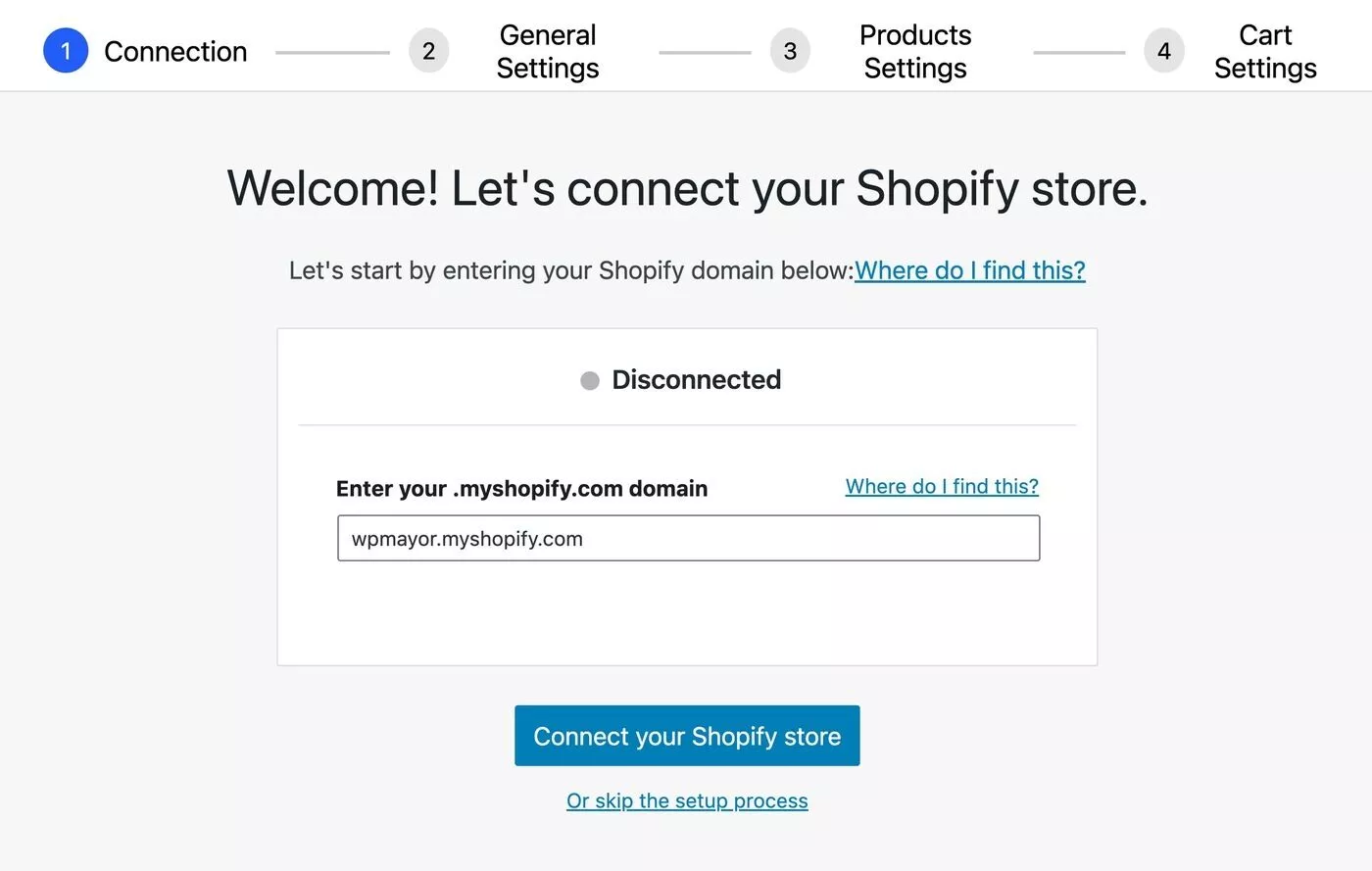
จากนั้น คุณจะได้รับแจ้งให้ติดตั้งแอป ShopWP บนร้านค้า Shopify ของคุณ หากคุณยังไม่ได้ติดตั้ง
จากตรงนั้น คุณจะกลับไปที่การตั้งค่าของปลั๊กอินพร้อมกับแจ้งให้ทราบว่าคุณเชื่อมต่อร้านค้าของคุณสำเร็จแล้ว:
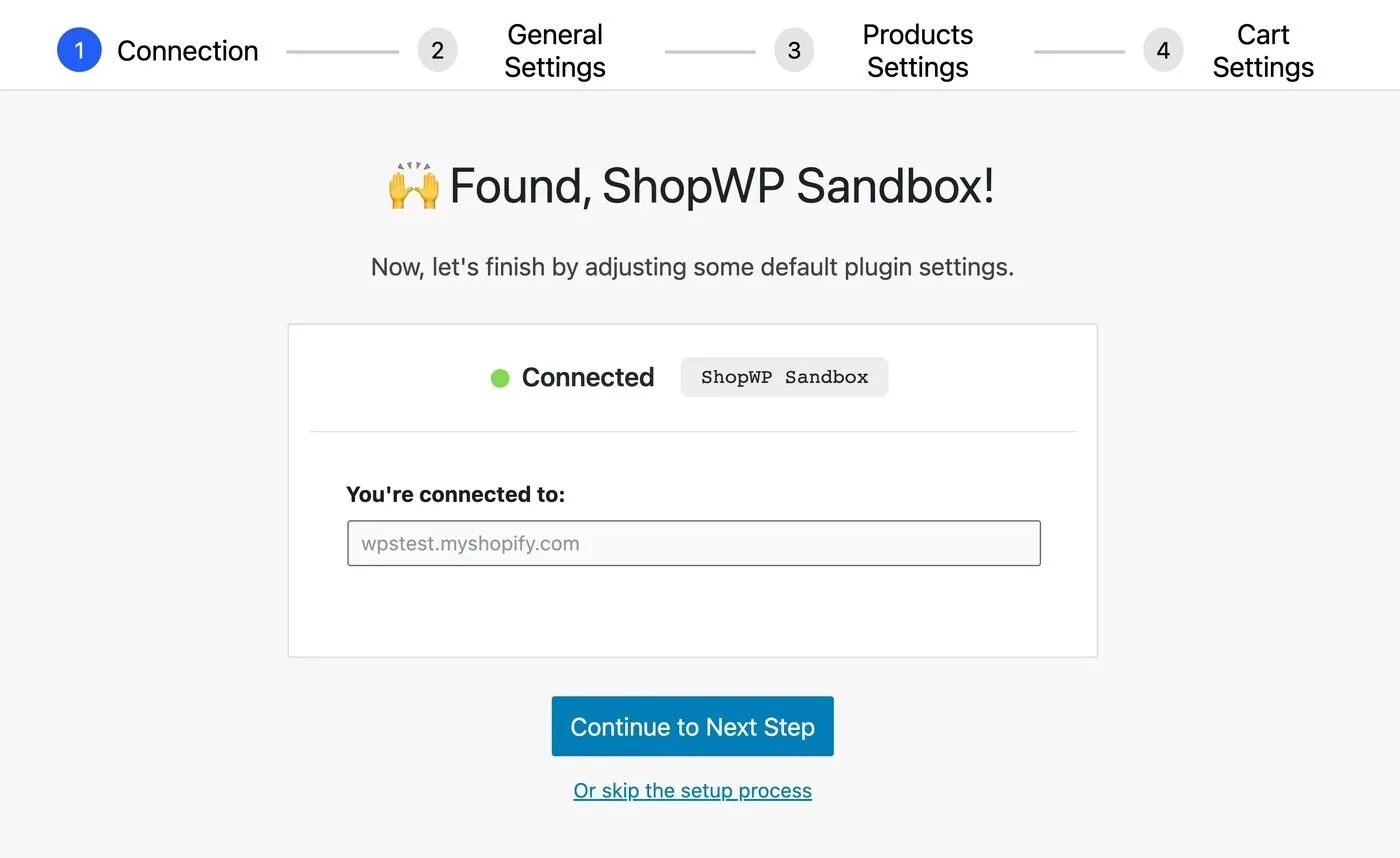
จากนั้น คุณสามารถเลือกตำแหน่งที่จะสร้างหน้ารายการร้านค้าของคุณ (บนไซต์ WordPress ของคุณ):
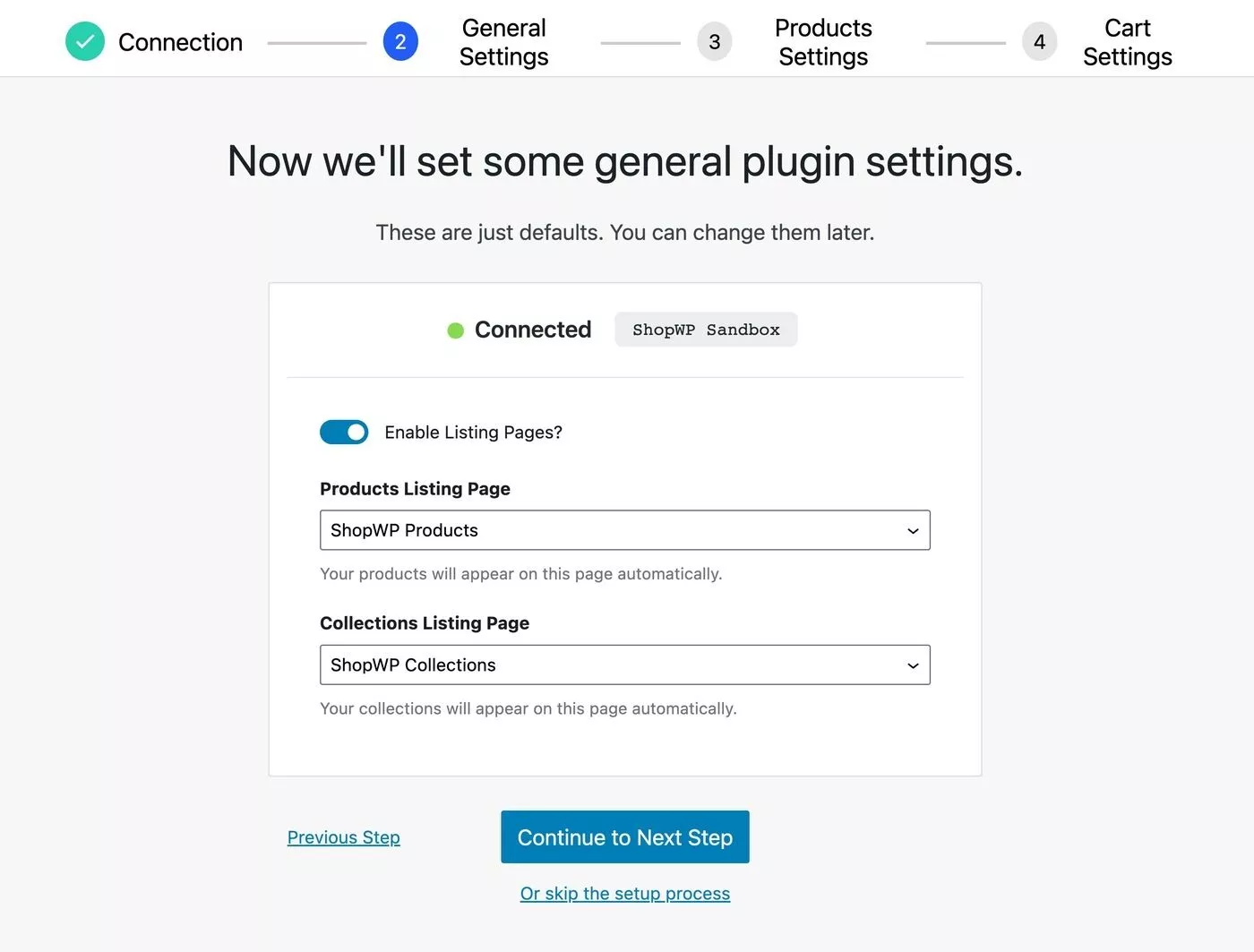
ถัดไป คุณสามารถเลือกได้ว่าจะเชื่อมโยงสินค้าไปยังร้านค้า Shopify ของคุณหรือเชื่อมโยงไปยังหน้าของพวกเขาบนไซต์ WordPress ของคุณ:

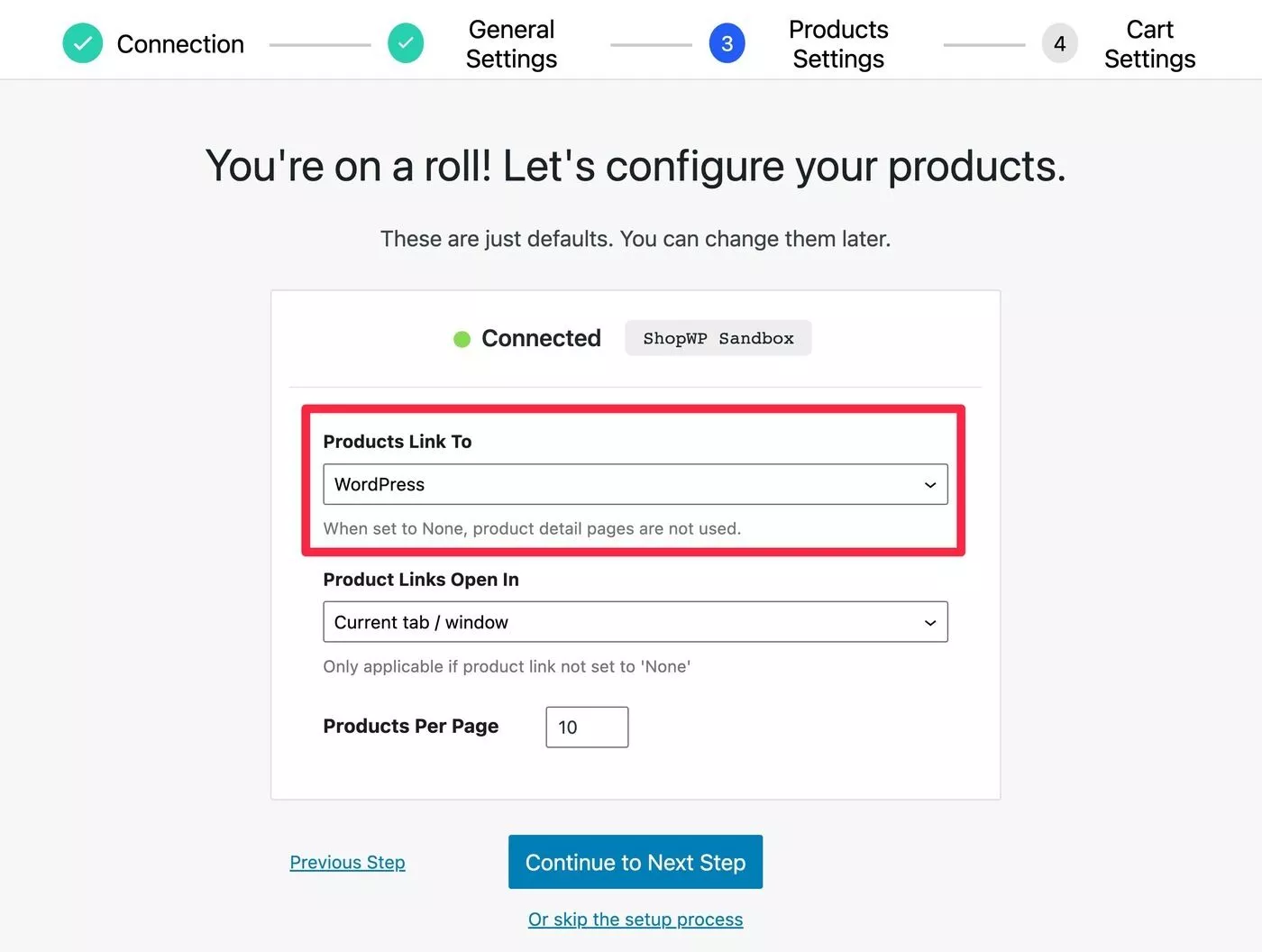
สุดท้าย คุณสามารถเลือกได้ว่าจะแสดงแถบตะกร้าแบบตายตัวหรือไม่ และวิธีเปิดหน้าชำระเงิน:
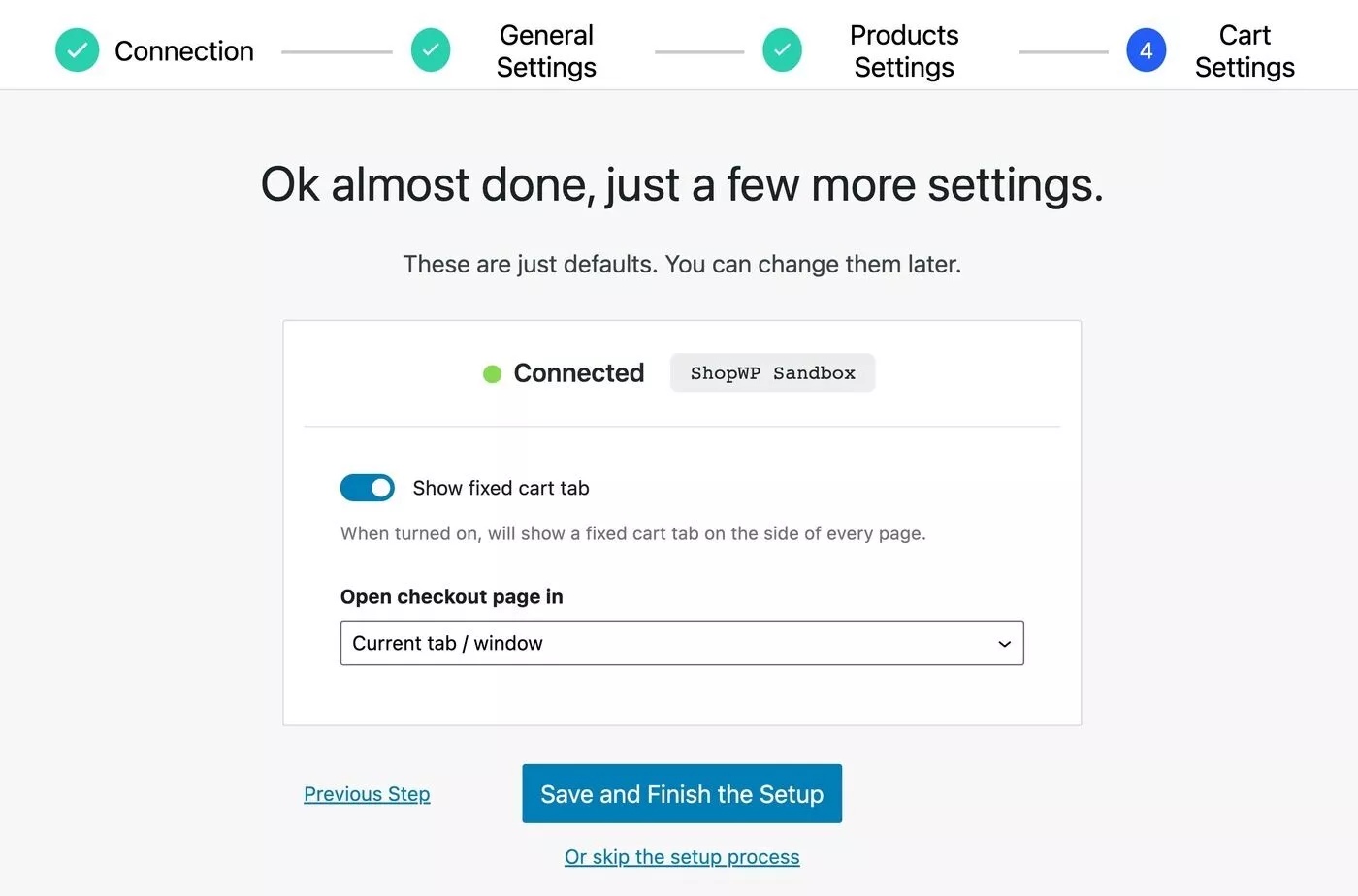
โดยรวมแล้วเป็นขั้นตอนการตั้งค่าที่ราบรื่นและคล่องตัวมาก คุณสามารถบอกได้ว่าได้ใส่ความคิดลงไปในฟีเจอร์และประสบการณ์ของผู้ใช้
2. ซิงค์สินค้าของ Shopify กับ WordPress
เมื่อคุณเชื่อมต่อร้านค้าของคุณแล้ว ขั้นตอนต่อไปคือการซิงค์สินค้า Shopify ของคุณกับ WordPress
คุณสามารถซิงค์ผลิตภัณฑ์ทั้งหมดของคุณหรือเพียงแค่เลือกผลิตภัณฑ์เฉพาะเพื่อเพิ่มลงใน WordPress
ShopWP ให้คุณสองตัวเลือกในการซิงค์:
- ซิงค์ครั้งเดียว – คุณสามารถซิงค์รายละเอียดด้วยตนเองได้ทุกเมื่อที่ต้องการ
- ซิงค์อัตโนมัติ – ShopWP จะซิงค์รายละเอียดสินค้าโดยอัตโนมัติในช่วงเวลาที่คุณควบคุม ตัวอย่างเช่น หากคุณแก้ไขสินค้าใน Shopify การเปลี่ยนแปลงเหล่านั้นจะซิงค์กับ WordPress โดยอัตโนมัติโดยที่คุณไม่ต้องยกนิ้ว
คุณสามารถเข้าถึงได้โดยไปที่ ShopWP → Sync :
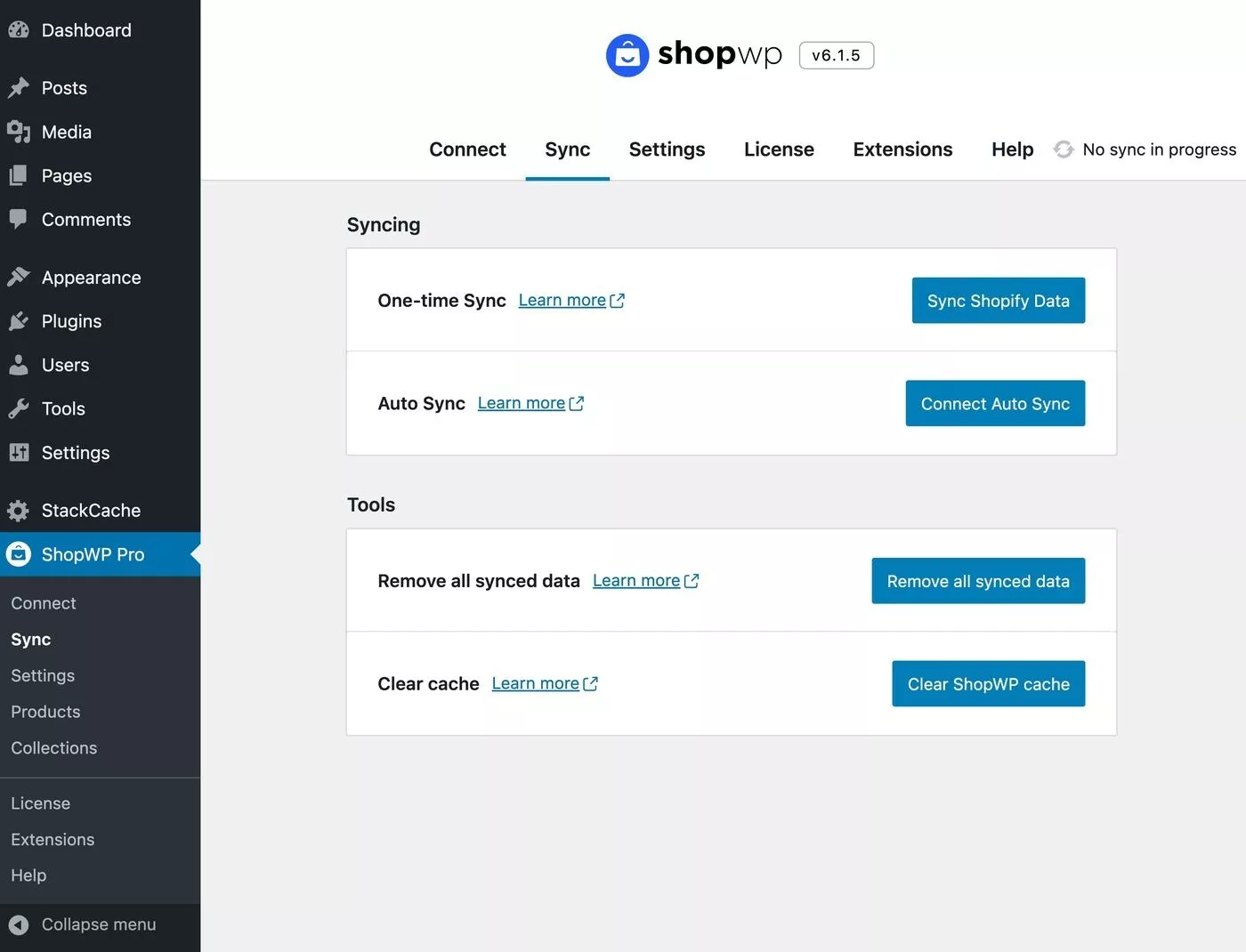
หากต้องการควบคุมการตั้งค่าการซิงค์จริง คุณต้องไปที่ ShopWP → การตั้งค่า → การซิงค์ ที่นี่ คุณสามารถเลือกผลิตภัณฑ์ที่จะซิงค์และจำนวนข้อมูลผลิตภัณฑ์ที่จะรวม:
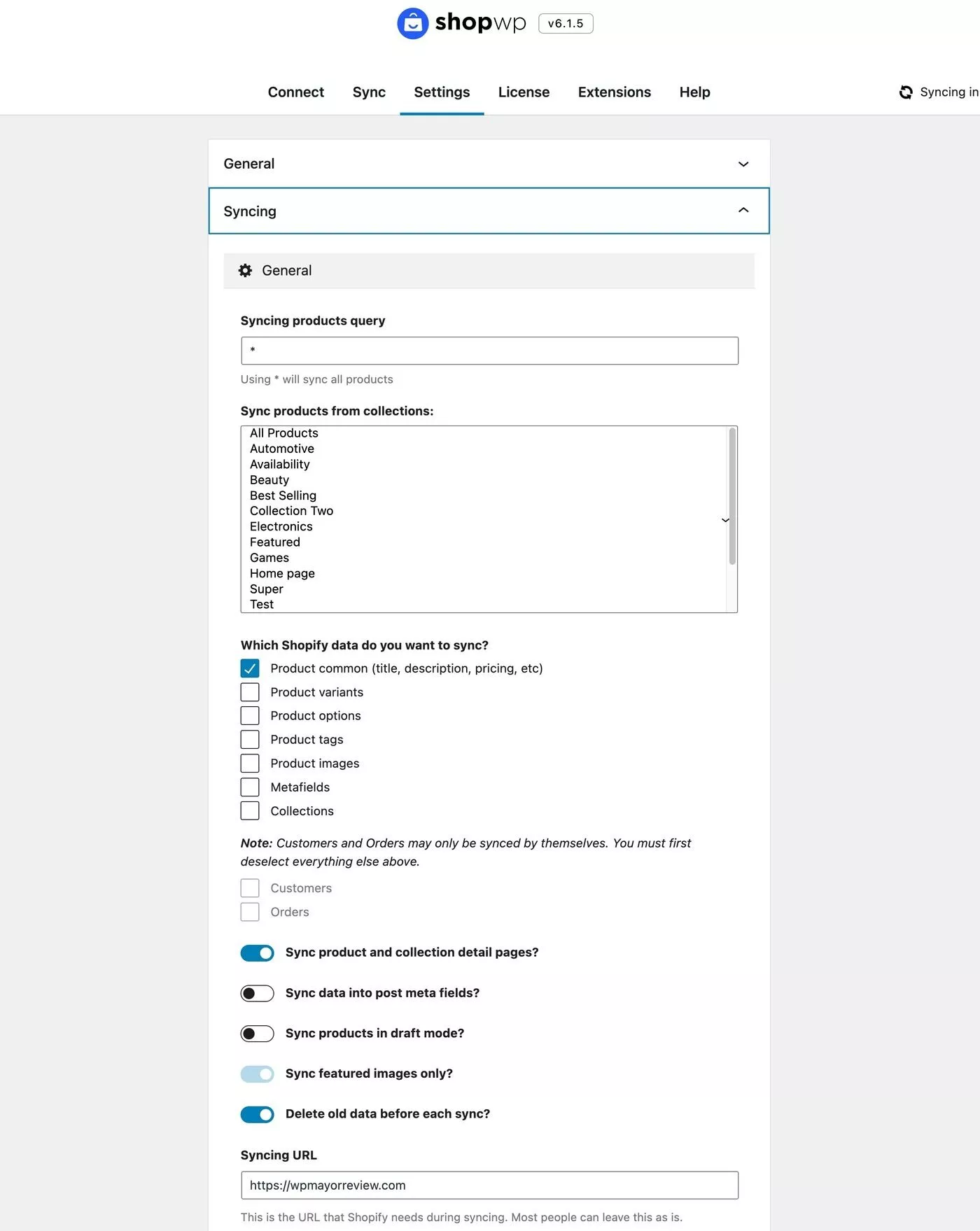
เมื่อคุณซิงค์เสร็จแล้ว คุณจะเห็นสินค้าเมื่อคุณไปที่ ShopWP → Products :
พวกเขาจะแสดงที่ส่วนหน้าของไซต์ของคุณด้วย พูดถึง…
3. ควบคุมการแสดงสินค้า
เนื่องจาก ShopWP ซิงค์สินค้าของคุณกับ WordPress เป็นประเภทโพสต์ที่กำหนดเอง คุณจึงสามารถควบคุมลักษณะที่ปรากฏบนเว็บไซต์ WordPress ของคุณได้ 100% นี่เป็นหนึ่งในข้อได้เปรียบที่สำคัญของการใช้ ShopWP บน Shopify Buy Button หรือ iframes
นี่คือลักษณะของการออกแบบเริ่มต้นและธีม Kadence:
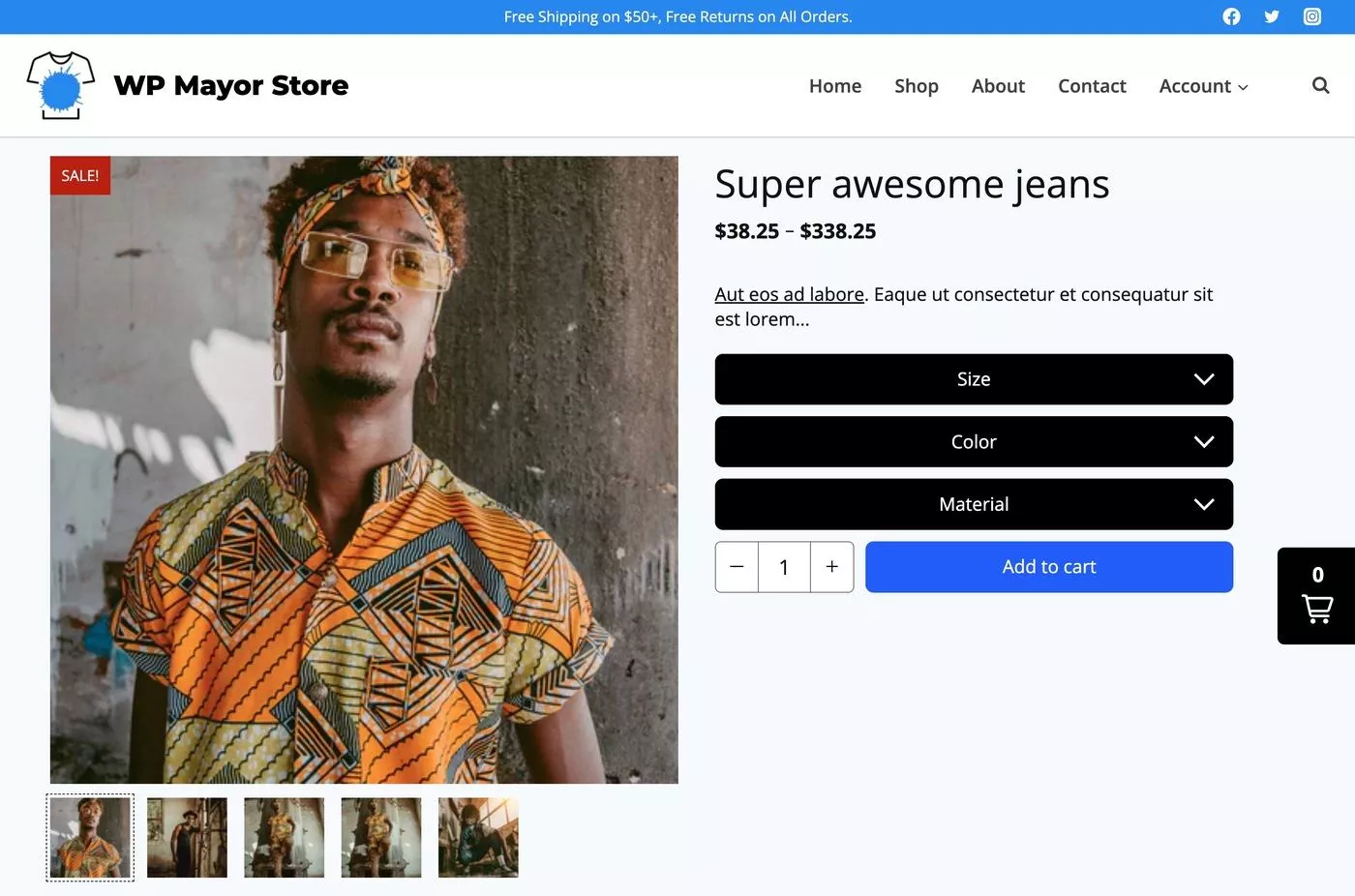
เพื่อช่วยคุณควบคุมการแสดงสินค้า ShopWP ให้ตัวเลือกหลายอย่างแก่คุณ:
- เค้าโครงหน้าเริ่มต้น – ShopWP มีเค้าโครงเริ่มต้นของตัวเองซึ่งทำงานได้ดีสำหรับกรณีการใช้งานทั่วไป ดังที่คุณเห็นในภาพหน้าจอด้านบน คุณยังสามารถปรับแต่งได้จากการตั้งค่า ShopWP
- รหัสย่อ – คุณสามารถใช้เหล่านี้เพื่อแสดงรายการผลิตภัณฑ์
- บล็อก Gutenberg - ฟังก์ชันเหล่านี้คล้ายกับรหัสย่อ
- การรวม Elementor – ใช้ Elementor เพื่อออกแบบหน้าผลิตภัณฑ์เดียว
- การรวม Beaver Builder – ใช้ Beaver Builder เพื่อออกแบบหน้าผลิตภัณฑ์เดียว
- เทมเพลต HTML/PHP (ชื่อ “Render API”) – สร้างเทมเพลต HTML ของคุณเอง ( สำหรับนักพัฒนา )
4. ตั้งค่าโดเมนย่อยสำหรับการชำระเงิน (ไม่บังคับ)
ดังที่ฉันได้กล่าวไว้ข้างต้น ShopWP ไม่ ได้จัดการกระบวนการชำระเงิน – ลูกค้าจะยังคงถูกนำไปที่ Shopify เมื่อพวกเขาชำระเงิน
ตามค่าเริ่มต้น หมายความว่าการชำระเงินจะถูกโฮสต์ในชื่อโดเมน myshopify.com ของร้านค้าของคุณ
หากคุณพอใจกับพฤติกรรมนี้ คุณไม่จำเป็นต้องทำอะไร
อย่างไรก็ตาม หากคุณต้องการสร้างประสบการณ์ที่มีแบรนด์มากขึ้น คุณสามารถใช้โดเมนย่อยของคุณเองสำหรับการชำระเงินแทน Shopify
ตัวอย่างเช่น ลูกค้าจะซื้อสินค้าที่ wpmayor.com จากนั้นไปที่ checkout.wpmayor.com เพื่อชำระเงิน
นี่คือวิธีที่คุณจะตั้งค่า:
- สร้างโดเมนย่อยในแดชบอร์ดการโฮสต์ของคุณ
- เพิ่มระเบียน DNS ไปยังโดเมนย่อยนั้นเพื่อชี้ไปที่ร้านค้า Shopify ของคุณ
- เพิ่มโดเมนย่อยเป็นโดเมนหลักของคุณในบัญชีผู้ใช้ Shopify
5. กำหนดการตั้งค่าอื่นๆ ตามต้องการ
สุดท้ายนี้ ฉันควรจะชี้ให้เห็นว่าคุณยังได้รับการตั้งค่าอื่นๆ อีกมากมายเพื่อควบคุมการทำงานของร้านค้าของคุณ
คุณสามารถเข้าถึงได้โดยไปที่ ShopWP → การตั้งค่า :
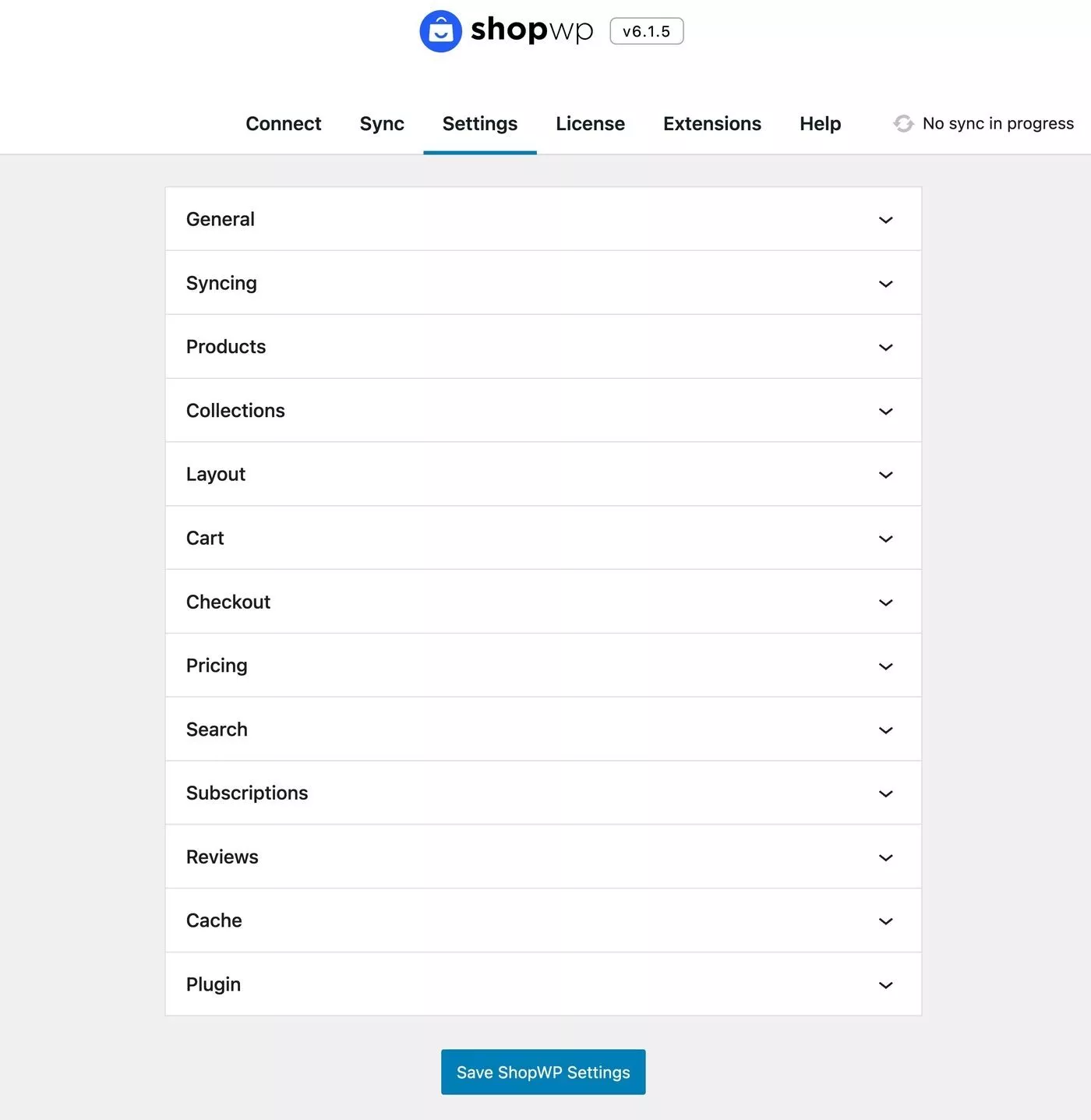
ราคา ShopWP
ShopWP มาในเวอร์ชันฟรีที่ WordPress.org พร้อมกับเวอร์ชันพรีเมียมพร้อมคุณสมบัติเพิ่มเติม
ลำพังเวอร์ชันฟรีก็มาพร้อมฟีเจอร์มากมายอยู่แล้ว รวมถึงการซิงค์อัตโนมัติและการสนับสนุนผลิตภัณฑ์ย่อยต่างๆ
จากนั้น รุ่นพรีเมียมจะเพิ่มการรองรับคุณสมบัติทางเทคนิคขั้นสูง เช่น การโหลดรถเข็นแบบมีเงื่อนไข แอตทริบิวต์รถเข็นแบบกำหนดเอง เว็บฮุค การซิงค์แบบเลือก เทมเพลต HTML แบบกำหนดเอง และอื่นๆ
นอกเหนือจากความยืดหยุ่นทางเทคนิคที่เพิ่มขึ้นแล้ว คุณยังได้รับคุณสมบัติ "หลัก" ที่สำคัญอื่นๆ ดังต่อไปนี้:
- รองรับการสมัครสมาชิกผลิตภัณฑ์
- บล็อก Gutenberg เฉพาะ
- หน้าแรกของร้านค้าที่ทำงานได้อย่างสมบูรณ์รวมถึงตัวกรอง
- ชำระเงินโดยตรง
หากต้องการดูการเปรียบเทียบคุณสมบัติ ShopWP ฟรีกับ Pro ทั้งหมด คุณสามารถไปที่หน้าคุณสมบัติ
นี่คือคุณสมบัติทั้งหมดที่ทั้งสองเวอร์ชันนำเสนอ:
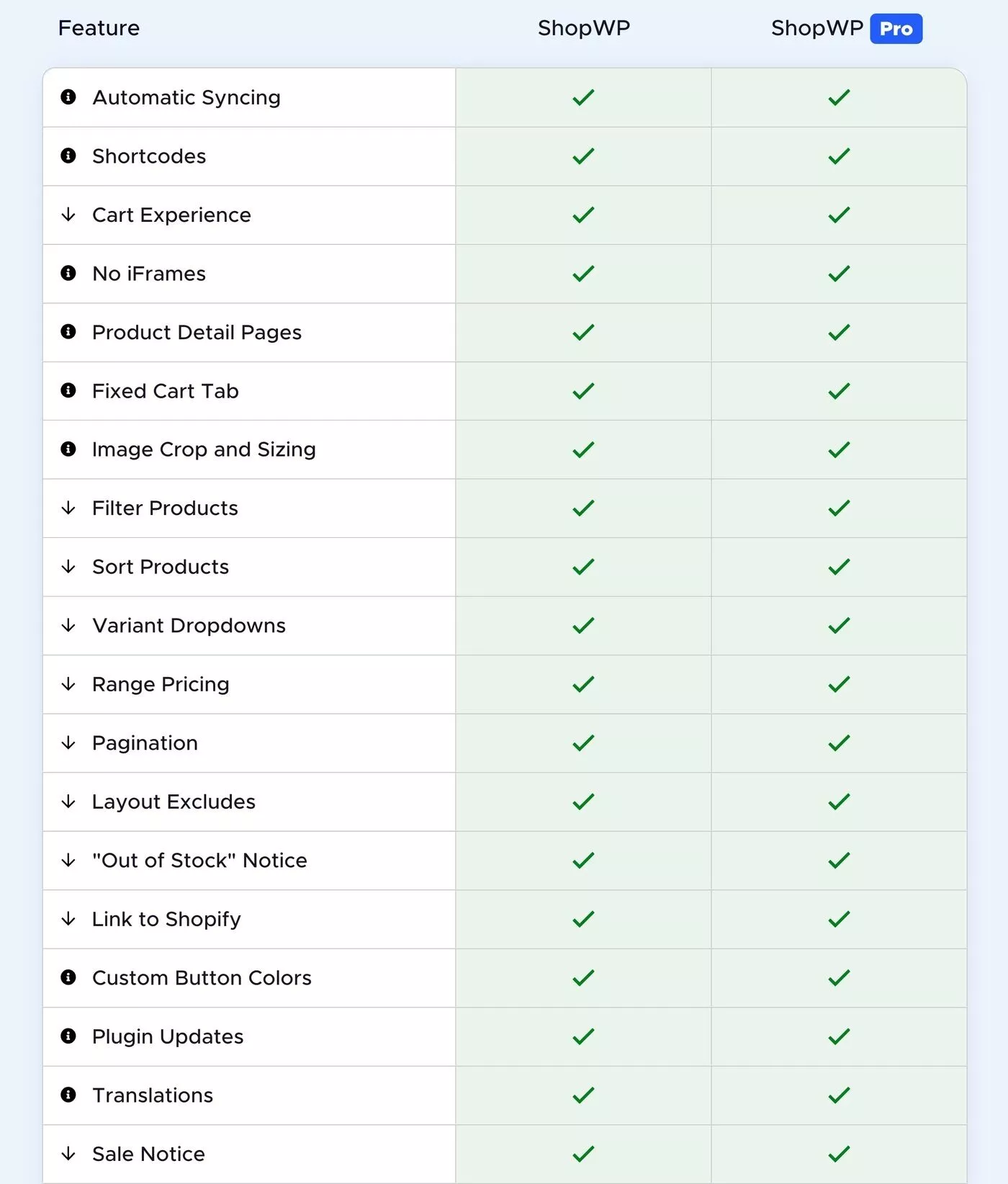
และนี่คือคุณสมบัติที่มีเฉพาะใน ShopWP Pro:
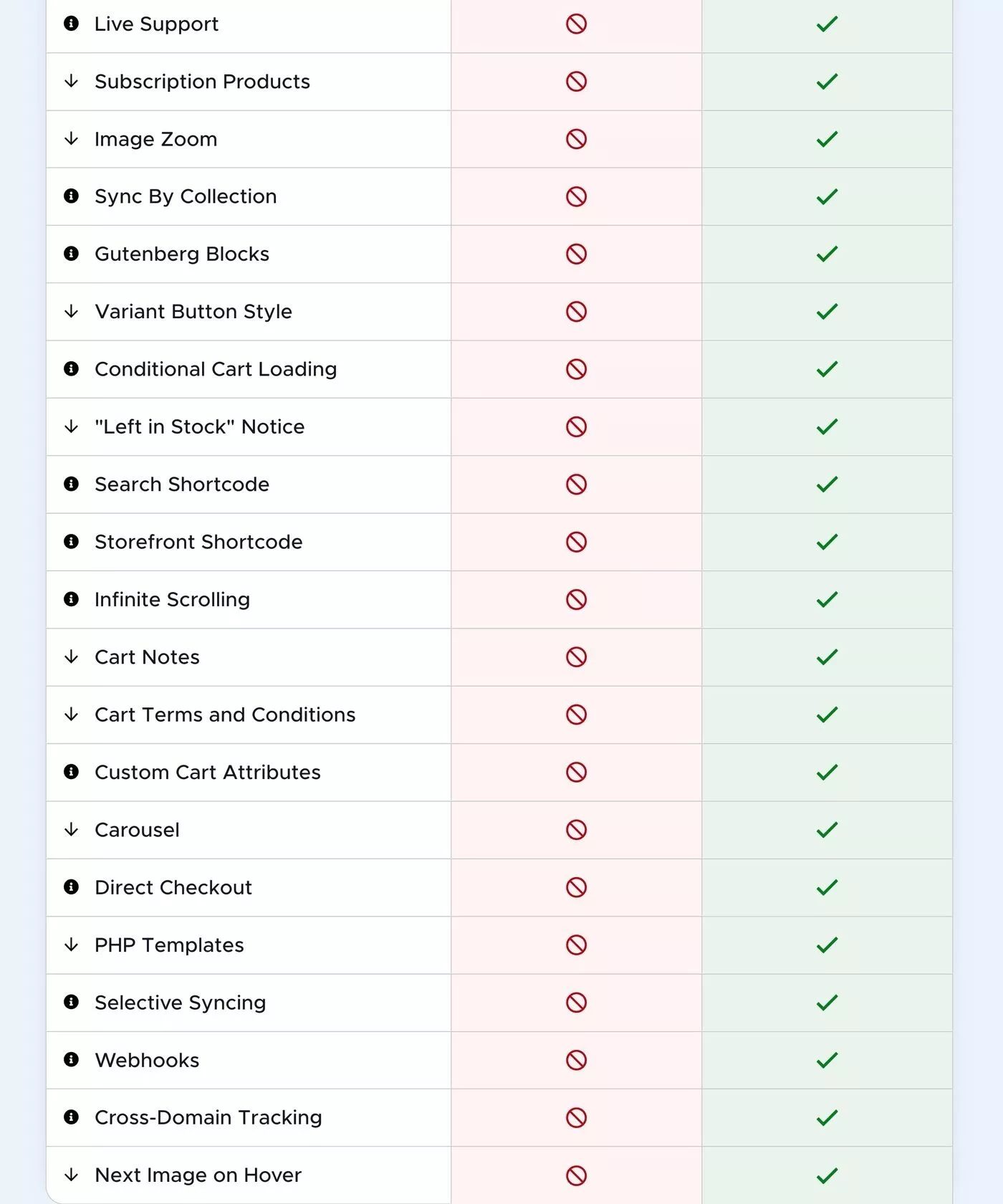
หากคุณต้องการ ShopWP Pro มีสองตัวเลือกใบอนุญาต:
- Solo – $199 สำหรับสิทธิ์ใช้งานหนึ่งปี – ใช้กับเว็บไซต์ WordPress 1-3 แห่ง ฟีเจอร์หลักทั้งหมดของ ShopWP Pro และการสนับสนุนแบบส่วนตัวผ่านช่องทาง Slack ของผู้พัฒนา
- เอเจนซี่ – $499 สำหรับใบอนุญาตหนึ่งปี – รองรับ ไซต์ไม่จำกัด การสนับสนุนแบบสดเดียวกัน และ การเข้าถึงส่วนขยายปลั๊กอินทั้งหมดได้ฟรี

ดังนั้นข้อได้เปรียบหลักของแผน Agency คือการสนับสนุนไซต์ไม่จำกัดและส่วนขยายเหล่านั้น ในขณะที่ตรวจสอบ ShopWP ของเรา มีส่วนขยายสี่รายการ:
- รีวิวสินค้า Yotpo
- เติมเงิน (ผลิตภัณฑ์สมัครสมาชิก)
- การรวม Elementor สำหรับการออกแบบ
- การรวม Beaver Builder สำหรับการออกแบบ
หากคุณใช้แผน Solo คุณสามารถซื้อส่วนขยายเหล่านี้แยกต่างหากในราคา $49.99 ต่อรายการ
นอกเหนือจากการกำหนดราคาสำหรับปลั๊กอินแล้ว คุณจะต้องสมัครสมาชิก Shopify ที่ใช้งานอยู่อย่างชัดเจน อย่างไรก็ตาม จำไว้ว่าคุณต้องการเพียงแผน Lite ซึ่งมีค่าใช้จ่ายเพียง $9 ต่อเดือน
ความคิดสุดท้ายเกี่ยวกับ ShopWP
โดยรวมแล้ว ฉันคิดว่ามีประโยชน์มากมายสำหรับการตั้งค่านี้ คุณจะได้รับสิ่งที่ดีที่สุดจากทั้งสองโลกอีกครั้ง:
- Shopify มอบความปลอดภัยและความน่าเชื่อถือที่แข็งแกร่งแก่คุณเมื่อต้องชำระเงินและฟังก์ชันแบ็คเอนด์ที่สำคัญทั้งหมด
- WordPress ให้ความยืดหยุ่นอย่างเต็มที่เมื่อพูดถึงร้านค้าส่วนหน้าของคุณ คุณยังได้รับประโยชน์จากไลบรารีปลั๊กอินขนาดใหญ่ของ WordPress
ในการเชื่อมต่อทั้งสองเข้าด้วยกัน ShopWP ให้การรวมการทำงานและความยืดหยุ่นมากกว่าการพยายามใช้ปุ่มซื้อ Shopify
เนื่องจากมีการซิงค์ข้อมูลผลิตภัณฑ์เป็นประเภทโพสต์ที่กำหนดเองของ WordPress คุณจึงสามารถควบคุมทุกอย่างที่เกิดขึ้นบน WordPress ได้ทั้งหมด
หากคุณต้องการทดลองใช้ฟรี คุณสามารถใช้ ShopWP เวอร์ชันฟรีเพื่อทดสอบสิ่งต่างๆ ได้ จากนั้น พิจารณาอัปเกรดเป็น ShopWP Pro เพื่อเข้าถึงคุณสมบัติที่มีประโยชน์มากขึ้น
คุณสามารถใช้ปุ่มด้านล่างเพื่อเริ่มต้น...
